- Profiilid võrgu kohta ja detailsed reeglid liikluse juhtimiseks rakenduse, IP, pordi ja protokolli järgi.
- Lihtne haldamine Windowsi turbe ja täiustatud konsooli kaudu keerukate stsenaariumide jaoks.
- Selle aktiivsena hoidmine ja teenuse peatamata jätmine hoiab ära tõrked ja parandab kaitset.
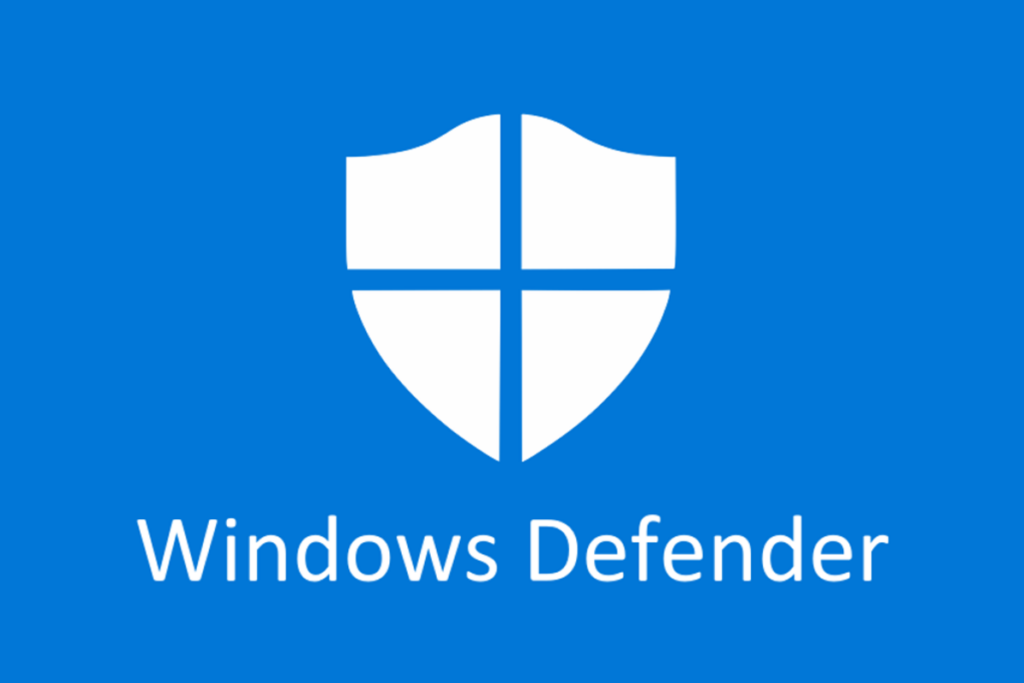
Windowsi turvalisuse osas on süsteemi tulemüür üks neist laulmata kangelastest, keda peaaegu kunagi ei näe, kuid see töötab väsimatult. Windowsi tulemüüriga Windows Defender Aktiivne, teie süsteem filtreerib ühendusi ja takistab volitamata juurdepääsu ning seda täiendavad perimeetri sissetungimise hoiatused ilma liigselt vaeva nägemata. Idee on lihtne: luba see, mida vajad, ja blokeeri see, mis on kahtlane.vähendades rünnakutele avatud pinda sirvimise, töötamise või mängimise ajal.
Lisaks nimele on see tulemüür süsteemi oluline osa, mis on standardvarustuses ja töövalmis esimesest käivitamisest alates. See integreerub Windowsi turberakendusegaSee võimaldab teil valida, millised võrgud on usaldusväärsed, ja vajadusel saate rakendada täpseid reegleid rakenduse, IP-aadressi, pordi või protokolli järgi. Põhitõdede haldamiseks ei pea te olema süsteemiadministraator, kuid kui soovite sügavamale sukelduda, on olemas ka täiustatud tööriistad.
Mis on Windows Defenderi tulemüür ja miks see on oluline?
See komponent toimib filtrina teie arvuti ja ülejäänud võrgu vahel. Windows Defenderi tulemüür analüüsib sisenevat ja väljuvat liiklust See otsustab, mida lubada või blokeerida, lähtudes poliitikatest ja reeglitest. See saab filtreerida lähte- või sihtkoha IP-aadressi, pordi numbri, protokolli või isegi suhtlemist prooviva konkreetse programmi järgi. See võimaldab teil piirata suhtlust ainult soovitud rakenduste ja teenustega.
See on hostipõhine tulemüür, mis on integreeritud Windowsi ja... See on vaikimisi lubatud kõigis toetatud väljaannetes.Selle kohalolek täiendab sügavuti kaitsestrateegiat, pakkudes täiendavat kaitsekihti võrguohtude vastu ja parandades hallatavust nii kodu- kui ka ettevõttekeskkonnas.
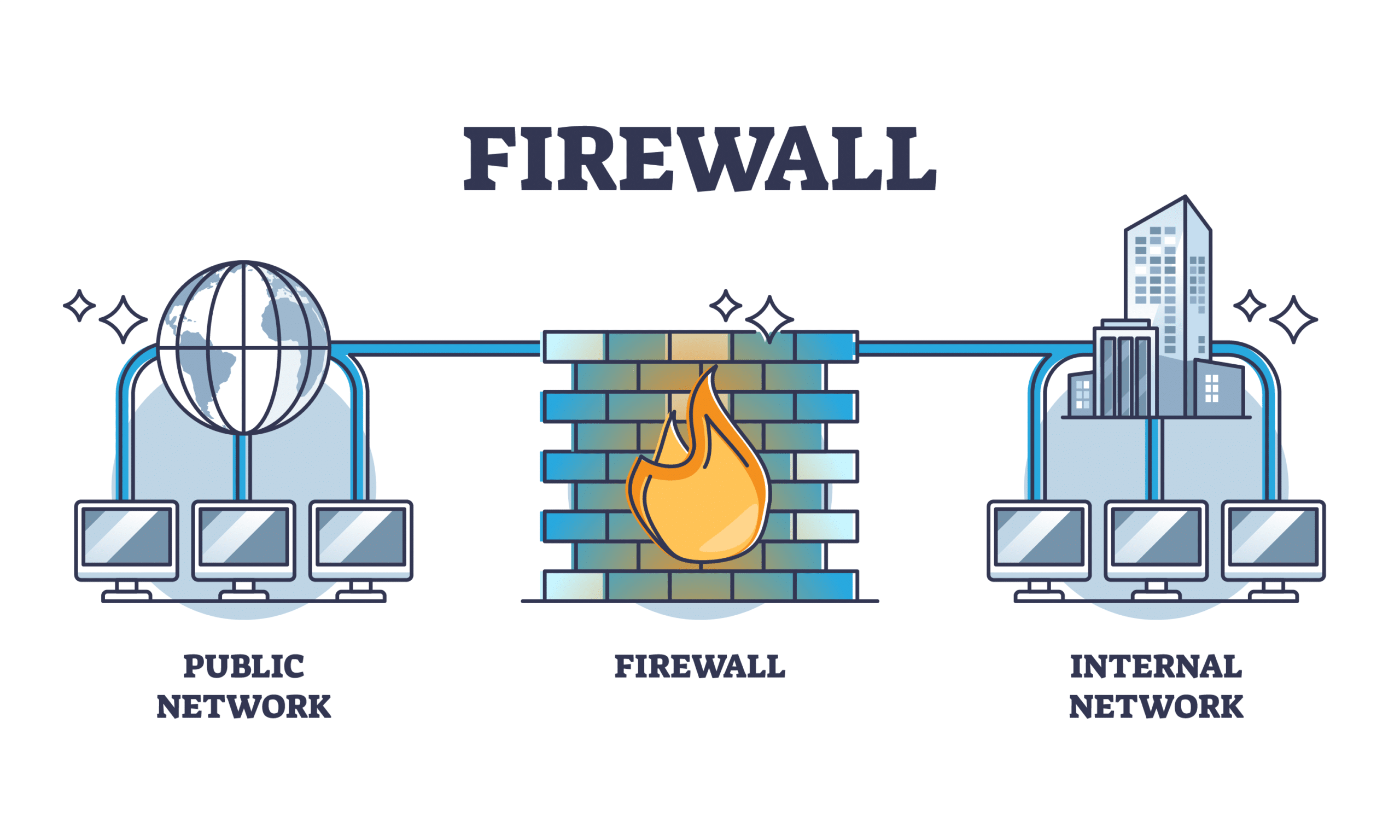
Võrguprofiilid ja -tüübid: domeen, privaatne ja avalik
Tulemüür kohandub võrgu kontekstiga, et rakendada enam-vähem rangeid reegleid. Windows kasutab kolme profiili: domeen, privaatne ja avalik ning saate profiilile reegleid määrata, et kontrollida käitumist olenevalt sellest, kus te ühenduse loote.
Privaatvõrk ja avalik võrk
Privaatvõrgus, näiteks koduvõrgus, on usaldusväärsete seadmete vahel tavaliselt vaja nähtavust. Teie arvuti saab failide või printerite jagamiseks nähtavaks teha Ja reeglid on tavaliselt vähem piiravad. Seevastu avalikus võrgus, näiteks kohviku WiFi-võrgus, on diskreetsus ülioluline: seadmed ei tohi olla nähtavad ja kontroll on palju rangem, et vältida probleeme tundmatute seadmetega.
Kui loote võrguga esmakordse ühenduse, küsib Windows, kas see on privaatne või avalik. Kui teete valimisel vea, saate seda võrgu- ja ühiskasutuskeskuses muuta., sisestades ühenduse, et reguleerida võrgutüüpi ja seega ka rakendatud tulemüüri profiili.
Domeenivõrk
Ettevõttekeskkondades, kus on Active Directory, rakendatakse domeeniprofiil automaatselt, kui arvuti on domeeniga ühendatud ja tuvastab kontrolleri. Seda profiili ei seadistata käsitsi.See aktiveeritakse siis, kui infrastruktuur seda määrab, viies võrgupoliitikad vastavusse ettevõtte direktiividega.
Tulemüüri haldamine Windowsi turberakenduse kaudu
Igapäevaseks kasutamiseks on lihtsaim viis avada Windowsi turvalisus ja minna valikule Tulemüür ja võrgukaitse. Seal näete iga profiili olekut lühidalt. Ja saate domeeni, privaat- või avaliku võrgu kaitse ükshaaval aktiveerida või deaktiveerida.
Igas profiilis saab Microsoft Defenderi tulemüüri suvandi abil valida olekuks Lubatud ja Keelatud. Deaktiveerimine pole hea mõte, välja arvatud erijuhtudel.Kui rakendus peaks kinni jääma, on mõistlikum see kontrollitult lubada, kui kogu süsteemi valvsust langetada.
Sissetulevate ühenduste täielik blokeerimine
Kaitse maksimeerimiseks on olemas spetsiaalne valik: blokeeri kõik sissetulevad ühendused, isegi lubatud rakenduste loendist pärit ühendused. Aktiveerimisel ignoreeritakse erandeid. ja see sulgeb ukse igasugustele soovimatutele katsetele. See on kasulik kõrge riskiga võrkudes või intsidentide ajal, kuigi see võib häirida teenuseid, mis vajavad kohaliku võrgu sisendit.
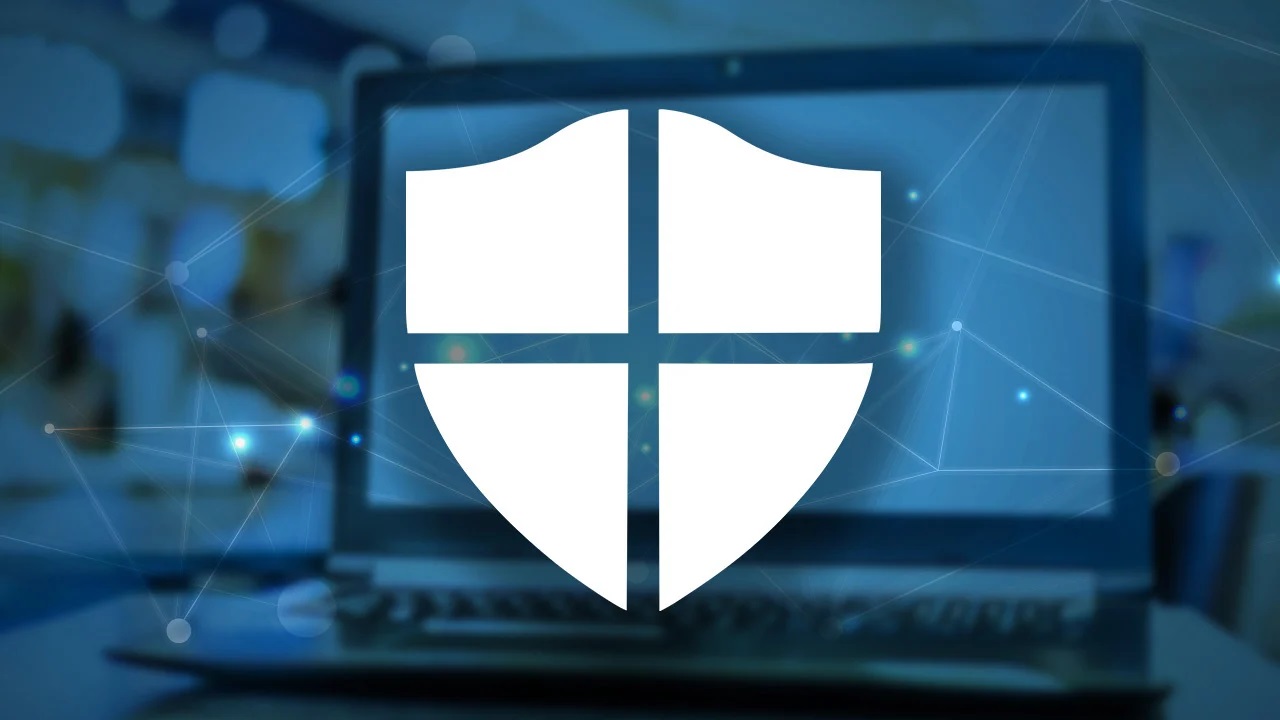
Muud olulised valikud samal ekraanil
- Rakenduse lubamine läbi tulemüüriKui midagi, mida vajad, ei ühendu, lisa selle käivitatavale failile erand või ava vastav port. Enne seda hinda riski ja piira erandi kehtivust konkreetsele võrguprofiilile.
- Võrgu ja interneti tõrkeotsing: automaatne tööriist üldiste ühenduvusprobleemide diagnoosimiseks ja loodetavasti parandamiseks.
- Configuración de notificacionesSaate reguleerida, mitu märguannet soovite saada, kui tulemüür blokeerib tegevuse. Kasulik turvalisuse ja müra tasakaalustamiseks.
- Täpsemad seadedSee avab klassikalise Windows Defenderi tulemüüri mooduli täiustatud turvalisusega. See võimaldab teil luua sissetulevate ja väljaminevate ühenduste reegleid, ühenduse turvareegleid (IPsec) ja vaadata jälgimislogisid. Selle valimatu kasutamine võib teenuseid rikkuda, seega olge ettevaatlik.
- Restaurar valores predeterminadosKui miski või keegi on reegleid muutnud ja miski ei tööta enam nii nagu peaks, saate tehaseseadetele tagasi pöörduda. Hallatavates arvutites rakendatakse organisatsiooni poliitikaid pärast reeglite lähtestamist uuesti.
Vaikimisi käitumine ja põhimõisted
Põhimõtteliselt töötab tulemüür väljastpoolt konservatiivse loogikaga: Blokeeri kogu soovimatu sissetulev liiklus, kui reegel pole olemas mis seda lubab. Väljamineva liikluse puhul on lähenemine vastupidine: see on lubatud, välja arvatud juhul, kui reegel seda keelab.
Mis on tulemüüri reegel?
Reeglid määravad, kas teatud tüüpi liiklus on lubatud või blokeeritud ja millistel tingimustel. Neid saab määratleda mitme kriteeriumi alusel. kombineeritav, et täpselt kindlaks teha, mida soovite kontrollida.
- Rakendus või teenus: seob reegli konkreetse programmi või teenusega.
- Allika ja sihtkoha IP-aadressid: toetab vahemikke ja maske; samuti dünaamilisi väärtusi, näiteks vaikevärav, DHCP- ja DNS-serverid või kohalikud alamvõrgud.
- Protokoll ja pordidTCP või UDP puhul määrake pordid või vahemikud; kohandatud protokollide puhul saate viidata IP-numbrile vahemikus 0 kuni 255.
- Tipo de interfazkaabel, WiFi, tunnelid jne, juhul kui soovite reegleid rakendada ainult teatud ühendustele.
- ICMP ja ICMPv6: filtreerib kindlate juhtsõnumite tüüpide ja koodide järgi.
Lisaks saab iga reeglit piirata ühe või mitme võrguprofiiliga. Seega saab rakendus suhelda privaatvõrkudes, kuid avalikes võrkudes vaikida., suurendades kaitset siis, kui keskkond seda nõuab.
Praktilised eelised kodus ja tööl
- Vähendab võrgurünnakute ohtu vähendades kokkupuudet ja lisades oma kaitsestrateegiale veel ühe takistuse.
- Kaitseb konfidentsiaalseid andmeid autentitud ja vajadusel otsast lõpuni krüptitud IPsec-ühenduse kaudu ning saate õppida Kaitske oma Windowsi arvutit.
- Kasutage ära seda, mis teil juba onSee on osa Windowsist, ei vaja täiendavat riist- ega tarkvara ning integreerub kolmandate osapoolte lahendustega dokumenteeritud API-de kaudu.
Aktiveerimine, deaktiveerimine ja turvaline lähtestamine
Tulemüüri aktiveerimiseks Windows 10 või 11-s minge Windowsi turbe juurde, avage tulemüür ja võrgukaitse, valige profiil ja määrake see väärtuseks Sees. Kui töötate ettevõtte võrgus, võivad kehtida poliitikad, mis piiravad muudatusi.Seega pidage seda meeles, kui see ei lase teil olekut muuta.
Kui peate selle konkreetsel põhjusel keelama, saate seda teha samalt ekraanilt, muutes selle olekuks Keelatud või juhtpaneelilt jaotises Süsteem ja turvalisus, Windows Defenderi tulemüür ja valides suvandi Lülita see sisse või välja. Seda ei soovitata ja seda tuleks teha ainult ajutiselt.sest see jätab sind rohkem kaitstuks.
Sätete lähtestamiseks minge juhtpaneelile, sisestage Windows Defenderi tulemüür ja valige Taasta vaikesätted. See on kiireim tee kummaliste reeglite puhastamiseks ja naasta teadaolevasse olekusse, kui ühenduvus käitub kummaliselt.
Permitir una aplicación a través del firewall
Kui õigustatud rakendus, näiteks Chrome Remote Desktop, ei loo ühendust, pole tulemüüri mahavõtmiseks vaja. Kasutage valikut „Luba rakendus või funktsioon” Programmi valimiseks ja selle suhtlusprofiilide (privaatne ja/või avalik) määramiseks klõpsake vajadusel nuppu Muuda sätteid, et lubada redigeerimine ja salvestada muudatused.
Windowsi varasemates versioonides, näiteks 8.1, 8, 7, Vista või isegi XP, on protsess juhtpaneelilt sarnane. Otsige üles tulemüüri jaotis ja minge valikule „Lubage rakendusel tulemüürist läbi pääseda”.Märkige vastava profiili veergudes rakenduse ruut ja kinnitage. Kuigi liides võib veidi muutuda, jääb kontseptsioon samaks.
Kohandatud reeglid täiustatud konsooliga
Täpsemate stsenaariumide korral avage Windows Defenderi tulemüüri komponent koos täiustatud turvalisusega. Selle leiate menüüst Start või Windowsi turvalisuse lisasätete jaotisest. Seal näete sisenemis- ja väljumisreegleid. üksikasjalike eeskirjade loomiseks, muutmiseks või keelamiseks.
Uue reegli loomiseks juhendab viisard teid: valige, kas see on programmi, pordi või kohandatud reegli jaoks; määrake port või käivitatav fail, kui see on kohaldatav; valige toiming (luba, luba, kui see on turvaline, või blokeeri); piirake see soovitud võrguprofiilidega; ja andke sellele kirjeldav nimi. See detailsus võimaldab näiteks lubada ainult rakenduse poolt nõutava pordi. privaatvõrkudes, kuid blokeerib kõik katsed avalikes võrkudes.
Samuti saate reegleid määrata sihtkoha IP-aadresside järgi. Kui soovite piirata juurdepääsu teatud sihtkohtadeleMäärake konkreetsed vahemikud või aadressid, pidades meeles, et filtreerimine toimub IP või pordi, mitte domeeninime järgi.
Head tavad ja mida mitte teha
Microsofti üldine soovitus on selge: ärge keelake tulemüüri, kui teil pole selleks väga mõjuvat põhjust. Te kaotaksite eeliseid, näiteks IPsec-reeglid, kaitse võrgurünnaku jälgede eest, teenuse varjestus ja varajase käivitamise filtrid.
Pöörake sellele erilist tähelepanu: ärge kunagi peatage tulemüüri teenust teenuste konsoolist. Teenuse nimi on MpsSvc ja selle kuvatav nimi on Windows Defender Firewall.Microsoft ei toeta seda tava ja see võib põhjustada tõsiseid probleeme, nagu menüü Start tõrked, vead tänapäevaste rakenduste installimisel või värskendamisel, tõrked Windowsi aktiveerimisel telefoni teel või ühildumatus tulemüürist sõltuva tarkvaraga.
Kui teil on vaja see poliitika või testimise eesmärgil keelata, saate seda teha, muutes profiile liidese või käsurea kaudu ilma teenust peatamata. Jätke mootor tööle ja jälgige sõiduulatust et vältida kõrvaltoimeid ja kiiresti taastuda.
Ühilduvad litsentsid ja väljaanded
Windows Defenderi tulemüür on saadaval süsteemi põhiversioonides. Windows Pro, Enterprise, Pro Education või SE ja Education sisaldavad sedaSeega ei pea te selle kasutamiseks midagi muud ostma. Litsentsiõiguste osas on hõlmatud järgmised variandid: Windows Pro ja Pro Education (SE), Windows Enterprise E3 ja E5 ning Windows Education A3 ja A5.
Otseteed ja osalemine
Kui soovite esitada ettepanekuid või teatada komponendi probleemidest, avage tagasiside keskus klahvikombinatsiooniga WIN+F ja kasutage vastavat kategooriat jaotises turvalisus ja privaatsus, võrgukaitse. Tagasiside aitab parendusi tähtsuse järjekorda seada Täiustame kogemust tulevastes versioonides.
Windows Defenderi tulemüür on enamat kui lihtsalt sisse/välja lüliti; see on paindlik süsteem, mis kohandub võrgu tüübiga, toetab reegleid rakenduse, IP ja protokolli järgi ning tugineb vajadusel autentimiseks ja krüptimiseks IPsecile. Rakenduste lubamise valikute, reeglite peenhäälestamise täiustatud mooduli, kiire lähtestamise ja avalike profiilide tugevdamise võimalusegaSaate luua tugeva kaitse ilma funktsionaalsust ohverdamata. Selle aktiivsena hoidmine, teenuse katkestuste vältimine ja õigete tööriistade kasutamine rakenduse hangumise korral on parim viis turvalisuse ja mugavuse tasakaalustamiseks igas olukorras.
Toimetaja on spetsialiseerunud tehnoloogiale ja internetiprobleemidele, omades rohkem kui kümneaastast kogemust erinevates digitaalsetes meediates. Olen töötanud toimetajana ja sisuloojana e-kaubanduse, kommunikatsiooni, veebiturunduse ja reklaamiettevõtetes. Olen kirjutanud ka majanduse, rahanduse ja teiste sektorite veebisaitidele. Minu töö on ka minu kirg. Nüüd minu artiklite kaudu Tecnobits, püüan uurida kõiki uudiseid ja uusi võimalusi, mida tehnoloogiamaailm meile iga päev oma elu parandamiseks pakub.
